Поиск и замена данных
В режиме Таблицы предусмотрены возможности поиска данных по образцу либо в конкретном поле, либо во всей таблице.
Чтобы найти необходимые данные, нужно:
- Открыть таблицу в режиме Таблицы.
- Если известно, в каком столбце нужно вести поиск, выделить этот столбец (достаточно поместить курсор в любое поле этого столбца).
- Нажать кнопку Найти (Find) на панели инструментов Режим таблицы (Table Datasheet) и открыть вкладку Поиск (Find) или выполнить команду меню Правка, Найти (Edit, Find). Появится диалоговое окно Поиск и замена (Find and Replace) (Рис. 2.54).

Рис. 2.54. Окно поиска данных
Ввести значение, которое требуется найти, в поле Образец (Find What). Если точное значение неизвестно, можно использовать подстановочные знаки.
- Остальные параметры в окне можно изменить или оставить так, как они установлены по умолчанию:
- значение в поле со списком Поиск в (Look In), определяющее место поиска, по умолчанию содержит название выбранного столбца;
- значение в поле со списком Совпадение (Match) определяет один из трёх вариантов совпадения образца со значением поля — С любой частью поля (Any Part of Field), Поля целиком (Whole Field), С начала поля (Start of Field);
- поле со списком Просмотр (Search), в котором можно задать направление поиска: Все (All), Вверх (Up), Вниз (Down);
- флажок С учётом регистра (Match Case) позволяет при поиске учитывать начертание букв — прописные или строчные;
- флажок С учётом формата полей (Search Fields As Formatted) позволяет выполнять поиск данных в указанном формате отображения.
Чтобы найти первое вхождение указанного образца, нажмите кнопку Найти следующий (Find Next).
Для поиска следующих вхождений этого значения нажимайте кнопку Найти далее (Find Next) до тех пор, пока не будет найдено нужное вхождение.
Для доступа к окну Поиск и замена (Find and Replace) можно использовать также команду меню Правка, Найти (Edit, Find).
Для выполнения поиска и замены одновременно, необходимо перейти на вкладку Замена (Replace) в диалоговом окне Поиск и замена (Find and Replace) (Рис. 2.55). В поле Заменить на (Replace With) укажите значение, на которое нужно заменить искомое значение. После этого нажмите кнопку Заменить (Replace) или Заменить все (Replace All).
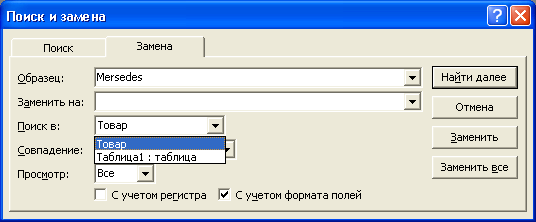
Рис. 2.55. Диалоговое окно Поиск и замена
Все остальные поля в окне имеют тот же смысл, что и на вкладке Поиск (Find). Для замены одного значения необходимо нажать кнопку Заменить (Replace). Чтобы заменить все вхождения, нажмите кнопку Заменить все (Replace All).
Есть возможность установить параметры поиска/замены по умолчанию. Для этого выполните следующие шаги:
- В меню Сервис (Tools) выберите команду Параметры (Options).
- В окне Параметры (Options) откройте вкладку Правка и поиск (Edit/Find) (Рис. 2.56).
- В группе Поиск и замена по умолчанию (Default find/replace behavior) выберите нужный тип поиска: поле — целиком (Fast search), везде — любая часть (General search), поле — с начала (Start of field search).
- Нажмите кнопку ОК.
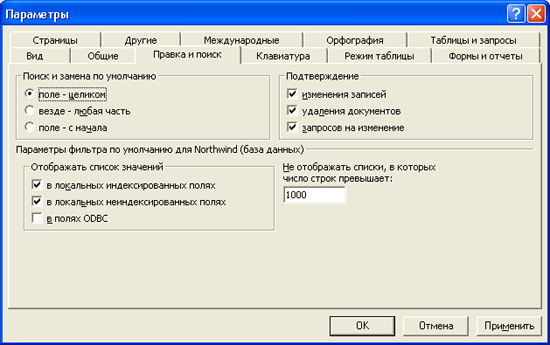
Рис. 2.56. Настройка параметров поиска по умолчанию
Важно помнить, что из всех видов поиска самым медленным является поиск по совпадению с любой частью поля. При таком поиске не используется индекс, даже если поле, по которому выполняется поиск, проиндексировано.
Чтобы выполнить поиск по всем столбцам таблицы, в списке Поиск в (Look In) выберите значение <Имя таблицы>: таблица.
После завершения поиска и замены данных вы можете вернуться к исходной таблице или выполнить дополнительные действия, например, сохранить результаты изменений или вернуться к предыдущему состоянию данных.
